Многие пользователи компьютеров часто испытывают неудобство при работе с многочисленными оптическими дисками — игры, программы и даже фильмы приходится каждый раз заново вставлять в дисковод. Это занимает дополнительное время, да и не идет на пользу оборудованию.
Более того, многие современные мобильные устройства — например, нетбуки и планшеты — попросту не оборудованы дисководами. Избежать этих проблем позволяют программы, эмулирующие CD/DVD/Blu-ray приводы и конвертирующие эти диски в виртуальные образы. Одной из таких программ является Daemon Tools Lite — набирающая популярность программа, разработанная компанией “THE DAEMONS HOME”. Слово “lite” в названии говорит о том, что эта версия программы распространяется на бесплатном основании. Обратите внимание — Daemon Tools Lite предназначена для некоммерческого использования.
Благодаря своим небольшим размерам и достаточно большой функциональности Daemon Tools Lite успешно конкурирует со своими платными аналогами. Давайте разберемся, благодаря чему эта программа находит все больше сторонников. Daemon Tools Lite позволяет пользователям эмулировать все CD/DVD/Blu-ray диски, включая диски для PlayStation, X-BOX и GameCube.
КАК ПОЛЬЗОВАТЬСЯ DAEMON TOOLS? УСТАНОВКА И НАСТРОЙКА ДЕМОН ТУЛС
Более того — специальные режимы эмуляции дают возможность работать даже с дисками, оснащенными продвинутой системой защиты. Как правило, это касается игровых дисков. Используя DAEMON Tools, вы можете монтировать в систему до четырех приводов, а это значит, что можно работать сразу с несколькими образами. Такой виртуальный привод воспринимается системой как обычный диск. Теперь, купив полюбившийся вам лицензионный диск, вы сможете создать его образ на своем компьютере и не вставлять каждый раз в привод.
В пользу Daemon Tools Lite свидетельствует и ее способность использовать образы, созданные другими аналогичными программами. Благодаря тому, что программа способна воспринимать форматы *.mdf, *.iso, *.nrg и многие другие, не нужно будет заново создавать образы, ранее созданные программами CLONECD, Nero, Alcohol 120%. Работа с виртуальными дисками — еще и намного надежнее и быстрее работы с с CD/DVD приводом.
Содержимое образа можно сжимать, и тем самым сэкономить свободное пространство на жестком диске. Его можно защитить паролем и ограничить доступ. Daemon Tools можно встроить в проводник вашей системы и получить доступ ко всем основным ее функциям прямо из окна проводника Windows.
Можно даже установить дополнительный гаджет и получить доступ к основным функция программы прямо на боковой панели Windows. DAEMON Tools разработан для семейства Windows и успешно работает с операционными системами windows XP, Vista, Server 2008, 7, как с 32-битными, так и 64-битными системами. И, наконец, отметим продуманный интерфейс программы, который значительно облегчает процесс работы с ней.
У многих пользователей возникают ситуации, когда необходимо создать виртуальный образ диска. Такая задача под силу программе Daemon Tools, легкой в установке и пользовании. Пользование компьютером не ограничивается работой в приложениях microsoft office , поэтому нередко возникают ситуации, требующие создания виртуального привода в операционной системе.
Daemon tools зачем нужна программа и как ей пользоваться
Например, в подарок получена игра на DVD-диске, которая запускается только при наличии оптического диска в дисководе. Это распространенная защита от массового копирования, к тому же известно, что запуск игр с обычного диска по скорости проигрывает виртуальному приводу. С этой целью геймеры и используют виртуальный привод. Но он нужен не только для игры.
У каждого пользователя накапливается много оптических DVD-дисков с полезной информацией. Однако в жизни не исключены ситуации, когда данные на них становятся недоступными. Причины, по которым диски не читаются, могут быть самые разные, но исход один – важной информации нет. Не исключена и обычная потеря оптических дисков.
Далеко не всегда можно восстановить утерянную информацию, или имеется время на новые поиски, поэтому, гораздо проще сразу же обеспечить сохранность всего важного. Для этого, а также для увеличения скорости чтения данных, рекомендуется создавать образ дисков с помощью программы daemon tools. Образ будет точной копией программы, игры или какой-либо информации, первоначально записанной на оптический диск.
Созданный образ позволяет повысить надежность хранения любой информации. Образ располагается на жестком диске, что позволяет легко запускать его с виртуального привода, а это существенно ускоряет работу доступа к записанным данным в сравнении с физическим приводом.
Чтобы создать копию оптического диска в форме одного файла, можно пользоваться как платными, так и бесплатными программами. Daemon Tools является одной из самых простых программ. Она дает возможность быстро создать образ, а также помогает установить игру.
Программа Daemon Tools в своей сфере работы не менее популярна, чем доктор веб среди антивирусных программ. Она поддерживает монтирование образов на виртуальные приводы таких форматов, как mds/mdf, iso, mdx, b5t, b6t, bwt, ape/cue, flac/cue, ccd, cdi, bin/cue, nrg, isz, создает до четырех виртуальных SCSI- и DT- приводов, работающих, как настоящие, но гораздо быстрее. Программа является незаменимой для нетбуков, которые вообще не имеют оптических приводов.
Несмотря на небольшой размер, полезное приложение имеет основные средства для того, чтобы обойти любую защиту от копирования.
Подпишись на обновления блога по RSS , Email , twitter !
– это программа, при помощи которой устанавливают игры. В её установке нет необходимости, если игра, которую вы хотите установить находится на диске. Если же она являет собой скачанный на просторах сети файл, вашему железному другу придётся связать судьбу с этой маленькой и лёгкой, но полезной программкой.
Дело в том, что все файлы игр, которые находится в интернете, представляют собой образы диска. Если загрузить такой файл на жёсткий диск компьютера, а потом записать на чистый диск, то уже через несколько минут можно с удовольствием погрузиться в виртуальный мир игры. А бывает так, что: чистого диска под рукой нет/привод не работает/не записывает диски/вообще не хочется заморачиваться с дисками.
Для таких случаев и создана Daemon Tools. Она создаёт виртуальный диск на вашем компьютере, на который помещается желанная игра.
Версии Daemon Tools
Есть три версии продукта Daemon Tools, которые можно использовать в соответствии со своими потребностями.
- Daemon Tools Ultra
Daemon Tools Lite. Базовыми инструментами программы можно пользоваться бесплатно. Разработчики предоставляют право приобрести дополнительно некоторые функции (например, техническая поддержка, постоянные бесплатные обновления, инструменты для разработчиков) если есть необходимость. Последняя версия программы позволяет монтировать все существующие на данный момент типы образов.
Также программа даёт возможность создавать новые образы в формате MDX, MDS , ISO. Эта версия программы поддерживает Windows 10.
Daemon Tools Pro. Версия программы знакома ещё с 2000-х годов. Создатели решили не сильно менять интерфейс программы, он остаётся таким же удобным, как и раньше. Есть возможность монтировать образы из Проводника. При помощи программы создаются образы физического диска, возможна деликатная настройка параметров.
Хранить образы удобно, для этого есть каталог. Последняя версия совместима с Windows 10.
Daemon Tools Ultra. Более расширенный функционал, по сравнению с Lite и Pro версией. Одним из последних нововведений является возможность создавать загрузочные образы на USB флешки. Благодаря такой функции можно создавать флешки с ОС для установки на ноутбук без оптического привода или создать такое устройство для восстановления ОС.
Программа может создавать образы из дисков, аудио треков. Есть возможность их конвертировать, редактировать, сжимать и защищать паролем.
В этой статье мы подробно, в картинках, шаг за шагом разберемся, как пользоваться . Мы научимся монтировать уже имеющийся у нас образ, будем уметь создавать и записывать образы на диск. Все это можно сделать всего лишь скачав бесплатно отличную программу – эмулятор . Не будем долго тянуть, а рассмотрим самые важные моменты. Первый — это установка эмулятора.
Чтобы установить для Daemon Tools Lite русский язык, следует выбрать, в самом начале установки, «Russian(Русский)».

После соглашения с условиями использования, вам будет предложено выбрать тип лицензии: платный или бесплатный. Так как мы рассматриваем процесс работы бесплатной версии, то будем инсталлировать именно её. Она как раз подходит для личного, некоммерческого использования. Поэтому выбираем «Бесплатная лицензия» и жмем «Далее».

После этого появится окно, в котором будет предложено выставить ассоциацию файлов, показывать или нет ярлыки на рабочем столе и в меню программ. Можете смело оставлять все по умолчанию, тем более, если у вас не установлен другой эмулятор дисков. Снова жмите «Далее».

В следующем окне вас попросят отсылать статистику монтирований и уверят, что все будет происходить анонимно. Информация будет отсылаться про все образы, которые вы монтируете в программу Daemon Tools Lite. Можете отсылать или нет, это на ваше усмотрение. В этом примере мы запретим использовать нашу статистику, нажав на «Не разрешать Mount Space использовать мою статистику».

Выберите место, в которое будет произведена установка.

В процессе установки вам предложат установить Яндекс.Бар. Вы можете согласиться, или снять все галочки и нажать «Далее», как показано на картинке.

После установки, следует вернуться к главному вопросу – как пользоваться Daemon Tools Lite? Еще проще, чем устанавливать!
Итак, чтобы создать образ в Daemon Tools Lite нужно нажать на «Создать образ диска».

После, следует выбрать место, в которое будет сохранен образ диска и привод, с которого будет произведена запись.
Запись диска на компьютер происходит достаточно быстро, тем более, если вы оставили скорость чтения на максимуме.

Ваш образ лежит в папке, которую вы указали перед созданием образа диска. Но наверняка у вас нет никаких виртуальных приводов, а чтобы запустить диск на компьютере, нам понадобится создать хотя бы один такой. Для этого клацните на «Добавить виртуальный SCSI привод».

Буквально мгновение, и в нижней части программы появится иконка виртуального привода, на который будем монтировать наши виртуальные образы. Можно создать и одновременно эмулировать несколько дисков, но пока нам достаточно одного.
Теперь рассмотрим, как смонтировать образ в Daemon Tools Lite и просто добавить его в список. Чтобы добавить образ в список, просто перетащите его в главное окно, или воспользуйтесь для этого кнопкой «Добавить образ», и укажите до него путь.

Следующий

Чтобы смонтировать образ Daemon Tools Lite на виртуальный привод, следует выбрать только что добавленный образ, и нажать на «Монтировать». Также, можно клацнуть правой кнопкой мыши на любом образе и нажать «Монтировать».

Следующий

Как видно на рисунке выше, наш образ успешно смонтирован. У вас должен автоматически запуститься диск, как в автозапуске. Также, в любой момент вы можете получить доступ к диску, зайдя в «Мой компьютер».
Если вы захотите размонтировать диск, то есть снять его временно или насовсем, то вызовите контекстное меню (правая кнопка мыши) на вашем виртуальном диске и выберите «Размонтировать».

Благодаря Daemon Tools Lite можно не только монтировать, но и записывать диски. Вернее, обязанность записать образ на диск DVD или CD берет на себя программа Astroburn, которая встроенная в меню Daemon Tools.

После непродолжительной установки, вы сможете абсолютно , причем не только образы, но и обычные файлы и папки. Пользоваться ей очень просто, нужно просто выбрать путь к образу или закинуть в главное окно файлы и папки для записи, после чего нажать на «Начать запись».

Как видите, последовательность действий не сложна, и уже после нескольких использований вы будете «на автомате» выполнять эти не сложные действия.
За все время использования компьютера у каждого хоть раз, но возникала потребность в работе с файлами формата ISO и им подобными. Эти файлы — образы, в которых находятся другие данные. Дело в том, что только в последней, десятой версии операционной системы Windows взаимодействовать с ними стало возможно на системном уровне, до этого приходилось пользоваться специальными программами.
В этой статье речь пойдет об одной такой программе — о за программа и какой спектр возможностей она предоставляет для пользователя — об этом и многом другом будет рассказано дальше по тексту.
Создание образов
Как было уже замечено выше, можно без особого труда работать в программе Daemon Tools с образами дисков, поэтому сейчас поэтапно мы будем перечислять основные инструменты приложения, а начнем с возможности создания образов.
Данная возможность служит для создания образа с диска. Как это работает? Вы вставляете в привод дисковода CD или DVD-диск, после чего в программе, используя соответствующий инструмент, запускаете процесс создания образа, в котором будут находиться файлы диска. У некоторых пользователей может возникнуть вполне резонный вопрос: «Зачем это нужно?». Все просто.
Например, у вас на диске инсталлятор игры, если вы создадите его образ, то в будущем вам не придется постоянно вставлять диск в компьютер, чтобы производить инсталляцию. Так и с мультимедиа и другими файлами.
Конвертирование
Программа для образов Daemon Tools, помимо возможности создавать образы, может также конвертировать формат образа в другой. Большинству пользователей известен всего один — ISO, но мало кто знает, что их очень много, к сожалению, программа не может работать со всеми, но она вмиг сможет выполнить конвертацию в формат MDX или MDS.
Запись образов

Ранее мы рассказали, что с помощью Daemon Tools можно без особого труда создать образ диска, но также можно записать образ, который находится на компьютере, на пустой диск, вставленный в привод. Работает это так же, как с созданием, только в обратную сторону. Например, вы можете скачать образ игры с интернета, а в будущем записать его на диск, чтобы дать другу или отложить на всякий случай — так сказать, резервное копирование.
Запись файлов на диск
Многие уже начинают понимать, что это за программа — Daemon Tools и что она умеет. Но никак нельзя пропустить ее опцию записи данных с компьютера на пустой диск. Многие могут подумать, что мы повторяемся, ведь ранее рассказывалось про такую функцию, но нет. Дело в том, что до этого мы говорили о записи образов на диск, а сейчас ведется речь непосредственно о файлах.
Музыка, видео, фото, фильмы — все это и многое другое можно записать на чистый диск. Он в таком случае сравним с флешкой.
Записать Audio CD

Мало у кого остались музыкальные проигрыватели, которые поддерживают только формат Audio CD, но если таковые имеются, то программа Daemon Tools без проблем вам поможет записать любой аудиофайл на диск, чтобы его потом мог воспроизвести проигрыватель.
Очистка диска
Некоторые диски, а если быть точнее, с приставкой RW, могут быть перезаписаны, в отличие от тех, что с приставкой R. Если у вас такие имеются, то в программе вы можете их очистить, чтобы в будущем записать новые данные. Конечно, такая опция есть и в самой операционной системе, но если вы работаете в Daemon Tools, то будет очень удобно ею пользоваться.
Копирование
Что это за программа — Daemon Tools, если бы она не умела создавать копию дисков, перенося файлы с одного на другой. Конечно, здесь стоит заметить, что данная опция доступна только в том случае, если у вас имеется два привода дисководов.
Создание виртуальных дисков

Эта опция самая популярная. Имея на компьютере любой образ, будь то игры, фильма или музыки, вы можете с помощью программы создать виртуальный диск, который будет отображаться в «Проводнике» и на который вы сможете заходить и просматривать данные.
Заключение
Пожалуй, на этом все, теперь вы знаете, что это за программа Daemon Tools и какие функции у нее есть. Конечно, в статье были перечислены не все, а лишь самые основные, но даже исходя из них вы без проблем сможете для себя решить, нужна ли вам эта программа или нет.
Источник: sonyps4.ru
Для чего нужен daemon tools lite?

Программа daemon tools lite предназначен для монтирования образов дисков. А если выразиться на рабоче-крестьянском, чтоб все поняли, то.
В сети Интернет сейчас очень много различных материалов выложено в виде образов дисков. Образы дисков — это точные копии всех файлов, которые были размещены на обычном диске (например DVD), выполненные в виде одного файла (например с расширением iso). Для наглядного примера рассмотрим такой случай, когда кто-то из пользователей приобрел в магазине игру на DVD диске, затем он пришел домой и с помощью программы создания образов сделал как бы слепок (образ диска) диска, в результате чего он получил один файл (словно архив), который содержит все, что было на этом диске с игрой.
Вот программа daemon tools lite позволяет создать на компьютере виртуальный (то есть ненастоящий) DVD привод, в который вместо настоящих дисков вставляются вот такие вот образы дисков.
На различных торрент трекерах игры, установочные пакеты программ, даже загрузочные диски Windows распространяются, как правило, только в виде образов. Образы дисков могут иметь разное расширение (известно около 2 десятков различных расширений образов), но самым популярным из них является ISO.
Немного не по тебе — кастрюли из нержавеющей стали тут самые лучшие! Покупайте только лучшие товары для кухни, а то от жены достанется!
Источник: dancan.ru
Daemon Tools Lite – что это и какими функциями обладает
Когда дело касается образов в целом и расширения ISO в частности, то пользователь в первую очередь заходит в программу Daemon Tools Lite. Что это такое и что вообще данная программа умеет, будет рассказано в данной статье.
Создание образов
В первую очередь, стоит сказать, что речь будет идти о Daemon Tools Lite 4.40.2 RUS. Но это не отменяет того факта, что весь функционал во всех версиях схож, его просто из раза в раз улучшают.
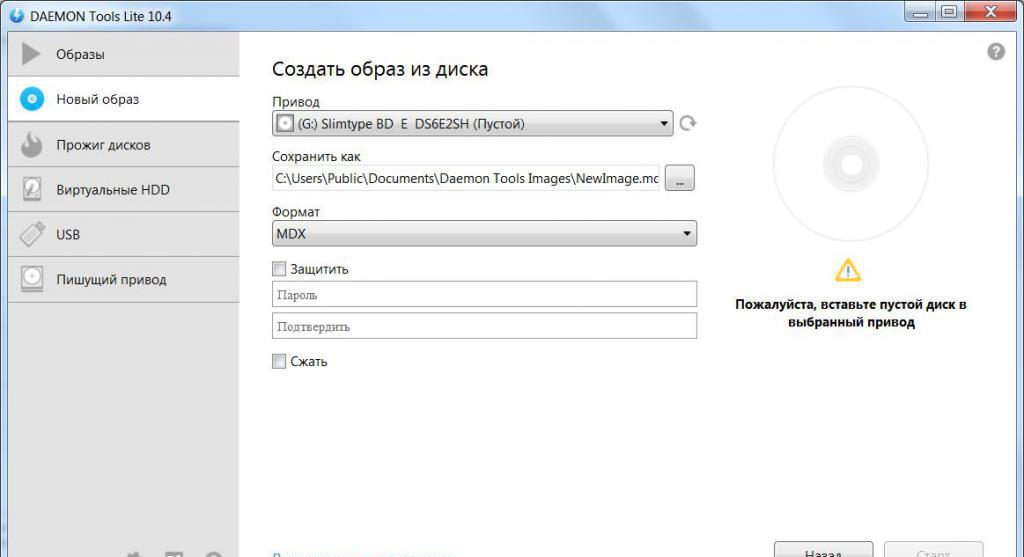
Итак, перейдем непосредственно к первой функции, ведь нужно разобрать их все, чтобы понять, что это – Daemon Tools Lite. Данная программа способна создавать образы, считывая информацию с оптического диска и копируя ее на компьютер. В будущем созданные файлы можно будет использовать, например, для инсталляции игр без задействования CD или DVD-дисков.
Конвертирование
Вам будет интересно: Функция PHP set_time_limit() — управление временем исполнения скрипта
В начале было неспроста упомянуто разрешение ISO, ведь именно оно является самым распространенным среди файлов подобного формата. Программа Daemon Tools Lite для Windows хороша тем, что способна конвертировать другие файлы образов именно в него. Но это не значит, что конвертацию нельзя выполнить наоборот – из ISO, например, в MDX или MDS.
Запись
Вам будет интересно: Выпадающий список в «Экселе»: способы создания
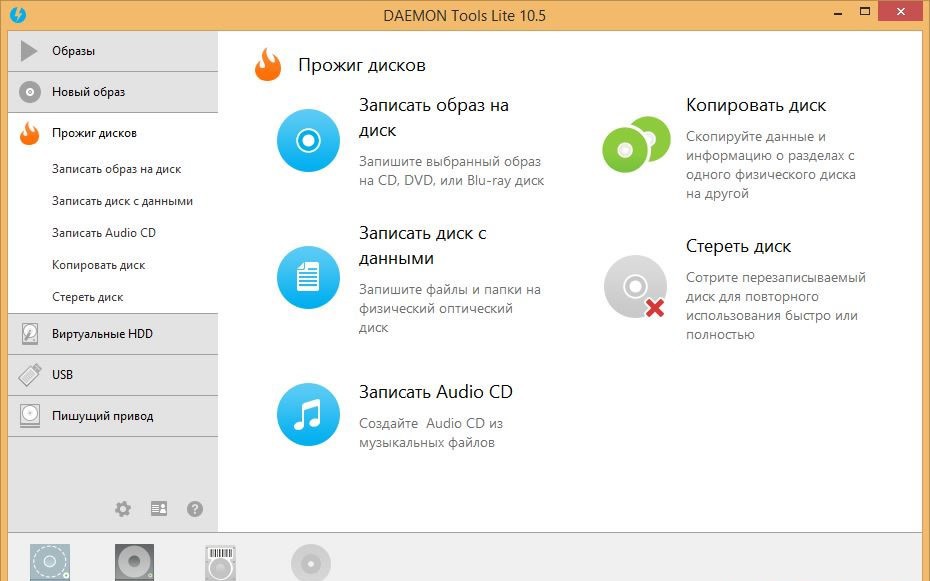
Ранее было сказано, что с помощью представленной программы можно без труда создать образ диска, поместив все файлы с него в один файл на компьютере. Работает это и в обратном направлении. Вы без лишних трудностей можете вставить чистый или перезаписывающийся диск в дисковод компьютера и скопировать на него абсолютно все файлы из образа. Таким образом можно будет создавать копии одного и того же диска, чтобы, например, поделиться игрой с другом. Хотя опция копирования тоже есть в программе, но о ней будет рассказано несколько позже.
Запись диска с данными
Записывать образы на диск – это хорошо, но если вам потребуется записать на диск какие-нибудь файлы с компьютера? В этом случае вы также можете воспользоваться любой версией Daemon Tools Lite. К слову, процесс этот практически ничем не отличается от предыдущей функции. Все, что вам необходимо, – это вставить чистый диск в привод компьютера, перетащить в программу любые файлы для записи и нажать кнопку для запуска этого процесса. По итогу вы получите диск с теми файлами, которые хотите сохранить на внешнем накопителе или передать их другу, ведь флешка не всегда может быть под рукой.
Запись Audio CD
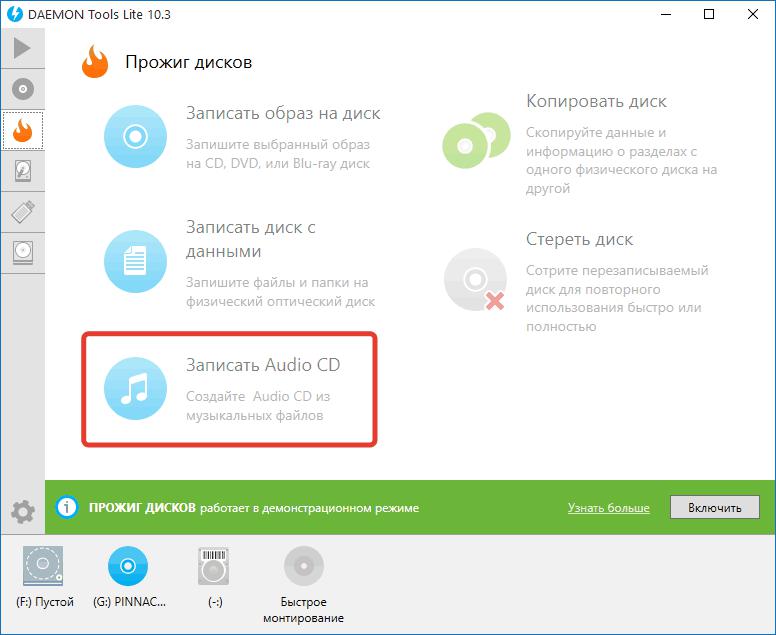
Как можно понять из названия подзаголовка, программа «Даймон Тулс Лайт» способна записывать на диск формат Audio CD. Конечно, это не самый передовой формат аудиофайлов, да и что там таить, он практически вымер уже, но если у вас еще сохранился старый аудиопроигрыватель, то данная программа будет для вас просто незаменима. Дело в том, что старенькие CD-проигрыватели не способны воспроизвести тот же MP3, поэтому пользователю необходимо записывать на болванку специальный формат, то есть Audio CD. В общем, если данная аппаратура у вас имеется, то вам обязательно требуется установить на компьютер Daemon Tools Lite.
Полное удаление информации
Ранее было сказано о перезаписывающися дисках, а если говорить более профессионально, то о дисках CD-RW или DVD-RW. Как не сложно догадаться, их главной фишкой является возможность стереть находящиеся файлы и записать новые. Представленная программа, как практически и любая другая, предоставляет эту возможность. Данное действие выполняется всего в несколько этапов: вставляете диск в дисковод, входите в программу нажимаете кнопку «Стереть диск».
Копирование
Как и было обещано выше, сейчас мы поговорим о функции копирования в программе Daemon Tools Lite. Что это? На самом деле ничего феноменального в этом нет. Приложение позволяет перенести файлы с одного диска на другой (чистый). Однако стоит понимать, что в компьютере должно присутствовать два дисковода, в которые и будут вставлены эти самые диски.
Создание виртуальных HDD
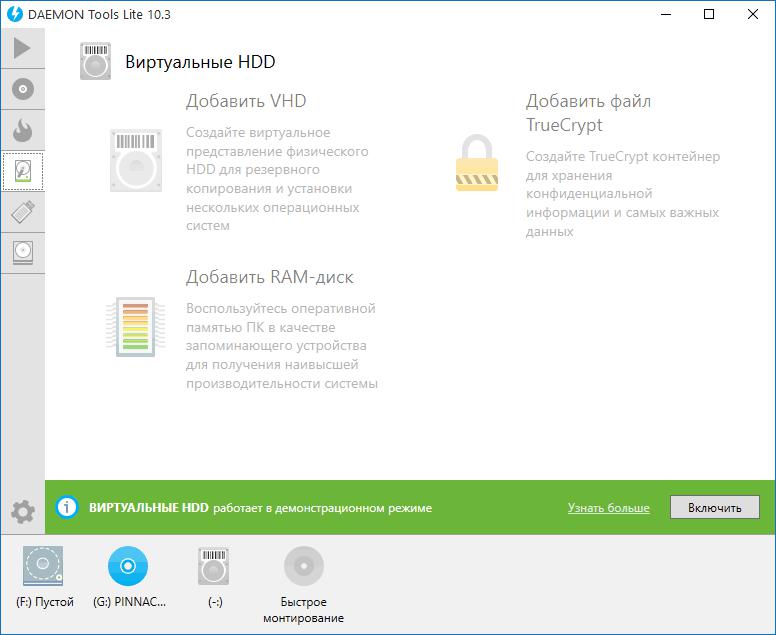
Данная функция в программе больше подойдет опытным пользователям, так как обыватель даже не поймет, о чем идет речь. Дело в том, что Daemon Tools Lite может создавать виртуальные жесткие диски. Необходимо это, как минимум, по двум причинам. Первая заключается в создании дополнительного дискового пространства, однако стоит понимать, что берется оно из оперативной памяти. Вторая подразумевает добавление виртуального диска для копирования на него резервных копий операционной системы или же для установки дополнительных ОС.
Создание загрузочной флешки
Многие могли подумать, что Daemon Tools Lite – это программа для работы лишь с CD или DVD-дисками, но это не так. Если вы часто переустанавливаете на своем компьютере операционные системы, то вам необходимо записывать каждый раз загрузочную флешку. Представленное приложение поможет вам в этом. К слову, процесс ее создания выполняется намного проще, чем в некоторых других специальных программах.
Создание пароля для флешки
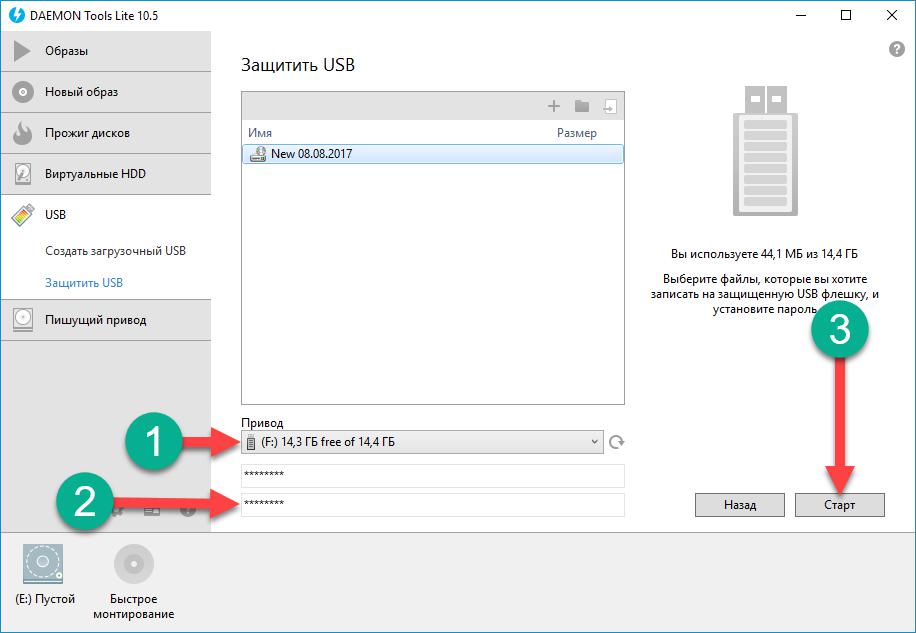
Продолжая о функциях, которые подразумевают взаимодействие с флешкой, сейчас мы поговорим о том, как с помощью Daemon Tools Lite поставить на нее пароль. Зачем это нужно? Да все просто. Если вы не хотите, чтобы ваши файлы с флешки увидели чужие люди, тогда вставьте ее в компьютер, войдите в программу и, используя представленную функцию, поставьте пароль, который будете знать только вы. В будущем его можно при желании снять.
Монтирование
Напоследок поговорим о самой популярной функции программы, из-за которой ее чаще всего и устанавливают на компьютеры – о монтировании образов. Если вы не знаете, что это такое, то все проще, чем кажется. Ранее было сказано, что можно создавать образы, которые в будущем можно записать на чистый диск.
Но что делать, если диска у вас нет, а в образе хранится важная информация, например, установщик игры? Все просто, вам необходимо смонтировать его. После этого на компьютере появится виртуальный дополнительный диск со всеми файлами из образа.
На этом мы и закончим статью. Напоследок хочется добавить, что отзывы о Daemon Tools Lite для Windows только положительные в Сети. Конечно, за некоторые функции потребуется заплатить, но самые важные поставляются бесплатно.
Источник: ruud.ru